
Массовое использование твердотельных накопителей в ноутбуках началось, когда компания Intel представила концепцию Ultrabook. Даже небольшие ультрабуки, укомплектованные SSD, были намного быстрее устройств с HDD. И это стало лучшей мотивацией апгрейдиться для пользователей ноутбуков с тех пор, как съёмные процессоры и графические ускорители в мобильных компьютерах исчезли как класс.
Причин для выбора SSD сегодня немало — это и иммунитет к вибрации и ударам, и быстродействие, и низкое энергопотребление. До недавнего времени главным препятствием для перехода на твердотельные накопители была высокая цена, но сегодня она заметно снизилась, а уровень отказов ячеек памяти стал настолько низким, что SSD можно использовать для повседневной работы, совершенно не переживая за свои данные.
И всё же покупать первый попавшийся под руку SSD не стоит: накопитель следует подбирать со знанием дела и учитывать особенности системы. На рынке представлено множество продуктов в разных ценовых категориях, и не исключено, что накопитель за 5 тысяч рублей даст вам такой же результат, что и его аналог за 15. Так стоит ли тратить лишние средства? Чтобы лучше разобраться в этом вопросе, рассмотрим разные виды SSD.
M.2, PCIe, mSATA и SATA
В действительно старых ноутбуках интерфейс для подключения твердотельных накопителей может быть любым, при условии, что это SATA. Практически в каждой модели (кроме самых компактных) речь идёт о классическом-полноразмерном SATA. Он же используется для подключения дисков к стационарным компьютерам, и именно через SATA подключаются наиболее доступные по стоимости SSD. В зависимости от древности ноутбука это может быть версия SATA 1, 2 или 3. В самых доисторических ноутбуках используется SATA 1, и апгрейд на SSD в этом случае будет довольно бессмысленным — этот интерфейс еле-еле дает нужную скорость для обычного диска, а многие модели твердотельных накопителей вообще не поддерживают протокол SATA 1. Впрочем, в абсолютном большинстве современных ноутбуков используется контроллер именно третьей версии.
Скорость передачи данных через SATA 3 — до 6 Гбит/с. Это значит, что с ним можно использовать довольно современный SSD. Твердотельные накопители за последние годы развивались аки стартапы и не раз прыгнули выше головы, в результате чего они уперлись и в предел пропускной способности интерфейса SATA 3.

В некоторых ноутбуках также имеется интерфейс mSATA. Он позволяет установить твердотельный накопитель без корпуса — плоскую плату с припаянными к ней чипами. Это практически тот же SATA 3, только

Самый перспективный вариант — разъем M.2. Если вы используете современный ноутбук, то именно M.2 позволит работать системе с максимальной скоростью. M.2 — это и есть то светлое будущее, которое ожидали от mSATA. Новый стандарт распространился в ноутбуках до того, как mSATA набрал популярность, а за счёт снижения цен на накопители он почти сразу раскрутился, а mSATA превратился в малопопулярный «legacy-storage», для которого производители сегодня выпускают одну-две модели накопителей — так, на всякий случай. На практике M.2 — это вариант вывода шины PCI Express 3.0 с поддержкой сразу 4 линий. Таким образом, M.2 позволяет достичь скорости передачи данных до 4 ГБ/с, что намного больше, чем в любой из версий SATA.
Но не стоит особенно радоваться раньше времени — даже если накопитель установлен в разъём M.2, он может по-прежнему использовать интерфейс SATA, а значит — работать в том же скоростном режиме, что и с более старыми разъемами. Тем не менее, преимущество все равно будет, так как носитель сможет раскрыть весь свой скоростной потенциал.

AHCI или NVMe?
Чем дальше в лес — тем сложнее спецификации, потому что интерфейс — это еще не все. На одном и том же физическом разъеме могут работать накопители с разным типом контроллеров. В эпоху наибольшей популярности жёстких дисков контроллер AHCI научился прокачивать их за счет работы с очередью команд NCQ (Native Command Queuing). Но сегодня он является узким местом между диском и процессором, а его более современный конкурент NVMe (Non-Volatile Memory) фактически является PCI-устройством и, теоретически, мог бы работать на скорости самой шины PCI Express. Чего стоит один тот факт, что NVMe может обрабатывать до 65536 запросов, когда режим AHCI поддерживает только 32 одновременных запроса.
Правда, накопители, которые используют NVMe контроллер, потребляют в 2-3 раза больше электроэнергии, чем их братья на базе AHCI. Поэтому если речь идет о мобильном ноутбуке с длительным временем автономной работы, использование накопителя с AHCI-контроллером может оказаться предпочтительнее, несмотря на более высокую производительность NVMe. При этом диски с любым из этих контроллеров могут быть установлены в интерфейс M.2.
Впрочем, если вы решили приобретать диск NVMe, необходимо уточнить, поддерживается ли эта спецификация производителем ноутбука. Если нет, то вы не сможете установить операционную систему и загружаться с такого диска.
Тонкости установки

Но, если вы хотите установить в свой ноутбук твердотельный накопитель, необходимо первым делом убедиться в том, что на плате имеется разъем для его установки. Эту информацию можно узнать у производителя, найти в видеообзорах с инспекцией внутренностей, при помощи конфигуратора на нашем сайте или спросить о возможности апгрейда у специалистов технической поддержки Kingston. Можно и самому вскрыть ноутбук, чтобы проверить требуемые размеры монтажных отверстий. Рядом с интерфейсом M.2 обычно наносится маркировка, которая говорит о наличии крепежных отверстий. Например, 2260 означает, что поддерживаются носители 22 мм в ширину и 60 в длину, 2280 — 22 в ширину и 80 в длину, ну и так далее.
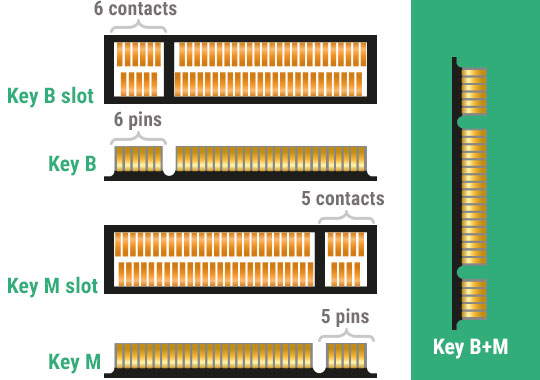
Интерфейс M.2 универсальный, но, чтобы жизнь не казалась мёдом, у него есть несколько разновидностей с разными ключами для установки плат расширения. Разъем с ключом B отличается отсутствующими контактами с 12 по 19 и называется M.2 Socket 2. Он может работать с интерфейсами SATA, USB 3.0, PCIe ?2, PCM, IUM, SSIC и I2C. При установке ключа M с отсутствующими контактами с 59 по 66 разъем именуется в документации M.2 Socket 3. Такая версия поддерживает уже только PCIe x4 и SATA.

При этом в продаже имеются разные SSD — предназначенные для установки в M.2 Socket 2, M.2 Socket 3 и универсальные, у которых есть контакты для обоих ключей. Если вы не уверены, какой именно разъем M.2 имеется в ноутбуке, лучше всего приобретать именно универсальный накопитель. В частности, в линейке Kingston модели M.2 SATA содержат сразу два ключа и могут быть установлены в любой ноутбук с поддержкой М.2.
Программный уровень
Но просто воткнуть диск в ноутбук недостаточно. Именно поэтому многие сдают ноутбук на апгрейд в сервисный центр. Кстати, если ваша машина еще на гарантии, возможно, чтобы ее сохранить и при этом заменить накопитель, обращение в СЦ будет необходимым условием. Но многие крупные производители не возражают даже против самостоятельной замены диска – вы всегда можете уточнить это в службе технической поддержки вашего ноутбука. Кроме того, важно благополучно скопировать содержимое старого диска. Если вы решите провести эту процедуру самостоятельно, лучше всего использовать специальное ПО для миграции, которое идет в комплекте со многими твердотельными накопителями Kingston.
У ведущих производителей также есть утилиты для настройки оптимальной работы SSD, которые вы сможете использовать после запуска системы на новом диске. Например, Kingston SSD Manager помогает контролировать состояние накопителя, запускать технологии самодиагностики и обновлять встроенное ПО накопителя.
Какой же накопитель выбрать?
Для тех, в чьем ноутбуке есть только разъем mSATA, найти подходящую модель для замены достаточно сложно — на рынке представлено не так много mSATA-накопителей, и единственным вариантом из линейки Kingston является mS200. Если у вас есть разъем M.2 с поддержкой NVMe, то выбор будет намного шире — например, модель KC1000 позволит получить действительно высокую производительность (вы просто не узнаете свой ноутбук), а SSDNow M.2 SATA G2 предлагает хорошую альтернативу в бескорпусном варианте с ключом М.2 через SATA. Отличным решением в форм-факторе 2.5’станет HyperX Savage или модель KC400. Но когда нужна только быстрая загрузка ОС и приложений, достаточно будет более бюджетных накопителей — A400 или UV400. Хотите совет по выбору? Спрашивайте, ответим в комментариях!
Ну а для всех любителей девайсов HyperX сообщаем, что мышь HyperX Pulsefire FPS теперь стоит дешевле. И это не скидка: рекомендованная цена снижена навсегда, поэтому торопитесь, пока не разобрали!

Для получения дополнительной информации о продукции Kingston и HyperX обращайтесь на официальный сайт компании.
Комментарии (31)

AndyPike
18.04.2018 20:18+1После этого ноут работает в 1...15 раз быстрее, и это заметно невооружённым взглядом.
Это был действительно прорыв.
M.2 — не уверен. Плиз предоставьте пруфы.
Popadanec
19.04.2018 12:20У меня Corsair MP500 на ПК. На скорость работы практически не влияет. Разница заметная только в отзывчивости. Т.е. быстрее запускаются программы(большинство мгновенно, как будто в ОЗУ висят), игры на порядок быстрее загружаются. Сами «окна» от нажатия кнопки до рабочего стола запускаются где то секунд за десять, если из спящего режима, то мгновенно(монитор дольше включается).
Особенно огромная разница в отзывчивости по сравнению с обычным HDD(wd10ezex), но и с SSD(OCZ Trion 150), разница весьма заметна.

autuna
18.04.2018 21:44Крепёжный винт в комплекте с накопителями M2 идёт?

iOrange
18.04.2018 22:21С Samsung 960 Evo M.2 не было винта, но они шли с матерью в комплекте.

Plone
18.04.2018 22:41В самых доисторических ноутбуках используется SATA 1, и апгрейд на SSD в этом случае будет довольно бессмысленным — этот интерфейс еле-еле дает нужную скорость для обычного диска, а многие модели твердотельных накопителей вообще не поддерживают протокол SATA 1.
Бессмысленным будет такое заявление. Ересь какая-то.
Во-первых, ни разу не встречал ноута (но не буду категоричен и могу допустить, что все в жизни возможно), без поддержки SATA 1 (особенно учитывая обратную совместимость).
Но это 1% от «цветочков».
В «фирменном» блоге производителя SSD автор не понимает, что основной прирост производительности от установки SSD происходит не от «погонных мегабайт в секунду», а от того, что классический HDD тратит 90% времени на перекладку головок между дорожками и колоссальный прирост производительности будет даже в случае SSD 1.
Предположу, что автору годочков не более 25-ти. Не прочувствовал HDD.
remzalp
19.04.2018 09:39дополню —
Время обращения к случайному кластеру (random seek) у средних HDD обычно больше 15 мс.
WD VelociRaptor WD1000DHTZ с безумными 10000 оборотов — заявлено время 6.8 мс
Для SSD обращение к абсолютно любому кластеру — меньше 1 мс. (уже у ранних порядка 0.5 мс)
geisha
19.04.2018 13:01Ок, давай пословоблудим.
прирост производительности
Где брали численное определение "производительности"? А то у меня тут в суперкомпьютерном центре всё бэкапится на магнитную ленту — да с такой "производительностью", что этим вашим SSD и не снилась.
HDD тратит 90% времени на перекладку головок между дорожками
Как там с пруфиками? Если открыть википедию и разделить среднюю скорость чтения ~100 Мб на среднюю сокрость пополнения кэша при чтении ~1 Гб то да, получится 90%. Но постойте, HDD, кроме "перекладки головок" ещё дохрена операций сделал, как то раскрутка весьма инерционных блинов, поиск нужного цилиндра да и хз что ещё.
Предположу, что автору годочков не более 25-ти.
А сам-то?

Norno
19.04.2018 17:14А можно и мне поучаствовать?
HDD тратит XX% времени на перекладку головок между дорожками
XX целиком и полностью зависит от типа нагрузки. Случайный доступ (как пример, сильная фрагментация) или линейное чтение. Процент, как и производительность, будет сильно разный.
как то раскрутка весьма инерционных блинов
Как правило, это выполняется 1 раз (ну или один раз для «непрерывного времени работы») в целом, можно простить и подождать, для реального пользователя данное время в основном сказывается на времени загрузки ОС или выхода из сна.
при старте, поиск нужного цилиндра
Это же по сути и есть поиск дорожек, о котором говорили выше. Но да, нужно еще дожаться требуемого сектора.

molnij
19.04.2018 00:11Таким образом, M.2 позволяет достичь скорости передачи данных до 4 ГБ/с, что намного больше, чем в любой из версий SATA.
M2-то позволяет, а у кингстона есть накопители в м2 формате, умеющие 4ГБ/с в любую из сторон? Кстати, есть тут специалисты, насколько реально использование полной пропускной способности IRL?
Чего стоит один тот факт, что NVMe может обрабатывать до 65536 запросов, когда режим AHCI поддерживает только 32 одновременных запроса.
Если честно, в моем представлении практически ничего не стоит. Ну или расскажите, чем вы занимаетесь на ноутбуках, забивая очередь в 32 запроса при скоростях ssd на регулярной основе? Мне правда интересно, я вообще такие потоки за рамками серверов с трудом представляю.
Дорогой кингстон, почему у тебя такие убогие статьи почти всегда? Ну правда, у меня нет особых претензий к продукции, вроде даже где-то пара плашек стоит, но обзоры на хабре\гт всегда вызывают некоторое жжение… Открыл из рекомендуемых справа статью про новую линейку карт памяти — тот же эффект. С неимоверным пафосом рассказывать про скорости 10-30МБ/с, серьезно?
arheops
19.04.2018 09:21Полная способность не нужна даже серверам с высокнагруженными на запись сервисами.
Интел оптан имеет средние показатели записи, зато имеет ГАРАНТИРОВАНО меньшее время записи и чтения, потому в серверах очень даже пошел.
А консумерские ssd выдают то типа 20-50к+ операций, но загвоздка в том, что в windows будет очередь не 32, а 1-2. А еще в них некоторые записи выполяются не микросекунды, а доли секунды(в спецификациях указаны среднее время, прошивки допускают гааараздо более долгие операции иногда). В результате очень редко когда больше 1-2к реальных операций выполняется на пользовательском железе.

MaxxONE
19.04.2018 06:09-1Купил себе в ноут NVME SSD Toshiba OCZ RD400 на 512 Гб. Ноут толстенький, MSI GE62 6QC, с двумя вентиляторами — думал, охлаждаться будет норм. Оказалось не так: постоянно перегревается, штатная утилита показывает нагрев до ~80 градусов под нагрузкой. В качестве временного решения пришлепнул на чипы алюминиевую пластину с термопастой. Пластину зачернил маркером. Температура упала градусов на 5, а то и больше. Теперь без большой нагрузки нет предупреждения о перегревах. Я доволен. Как снова руки дойдут — придумаю что-нибудь получше.

gshamshurin
19.04.2018 06:21+1Я, с Вашего позволения, утащу заглавное фото, в следующей статье использовать?

Alexsandr_SE
19.04.2018 09:17У SSD самое главное, это задержка доступа. В реальности, если не копировать фильмы даже обычные SSD упираются не в скорость, а время доступа+время обработки компом информации. Наблюдал как-то за SSD SATA3, скорости порядка 200мб/с очень редко проскакивают. Нет, если копировать большие файлы, все хорошо со скоростью, но системный диск как-то не способствует этим функциям.





AndyPike
Топик о ноутах и их апгрейдах после покупки.
Там только 2 пути, по-моему, если это для работы, и всё это заранее узнаётся:
1) CR-ROM сразу заменить на SSD 240, туда и ставить ОС.
2) ОЗУ добить до 12-16 Гб.
Что ещё?
Retifff
1) CD-ROM сейчас не так часто встречается, поэтому на планку M2 заменить сейчас уже актуальней. Особенно если это NVMe (особенно от Samsung). Недавно ставил PM961 на 128 Gb в ноутбук, скорость, по сравнению с SATA SSD, впечатляет:
Googlist
Нет, шина сидирома часто сата-1, лучше винт дернуть в сидюк а ссдшку поставить на место винта. Ну а лучше всего конечно 960 про самсунга.
coturnix19
Вот этот момент мне кажется странным… зачем делать отдельную сата-1 шину, если почти наверняка можно (и дешевле) использовать один чип тем более что они обычно имеют четное количество портов или вообще встроены в чипсеты? Это совершенно алогично. Скорее всего, двд в ноутах работает в режиме сата-1 потому, что сам двд драйв более новые ревизии не поддерживает, а не из-за ограничений по шине. Очень удивлюсь если это не так.
Prototik
У меня оба порта sata 3, ни разу не видел гибрид из 1 + 3…
zedalert
Думается версия SATA в таком случае понижается программно. По крайней мере в HP microserver так сделано, 5 портов SATA2, шестой для привода стоит в режиме SATA/150, его можно переключить в SATA2.
andersong
У меня SSD в CD-bay не заработал, пришлось SSD ставить вместо HDD, а тот уже в CD-bay.